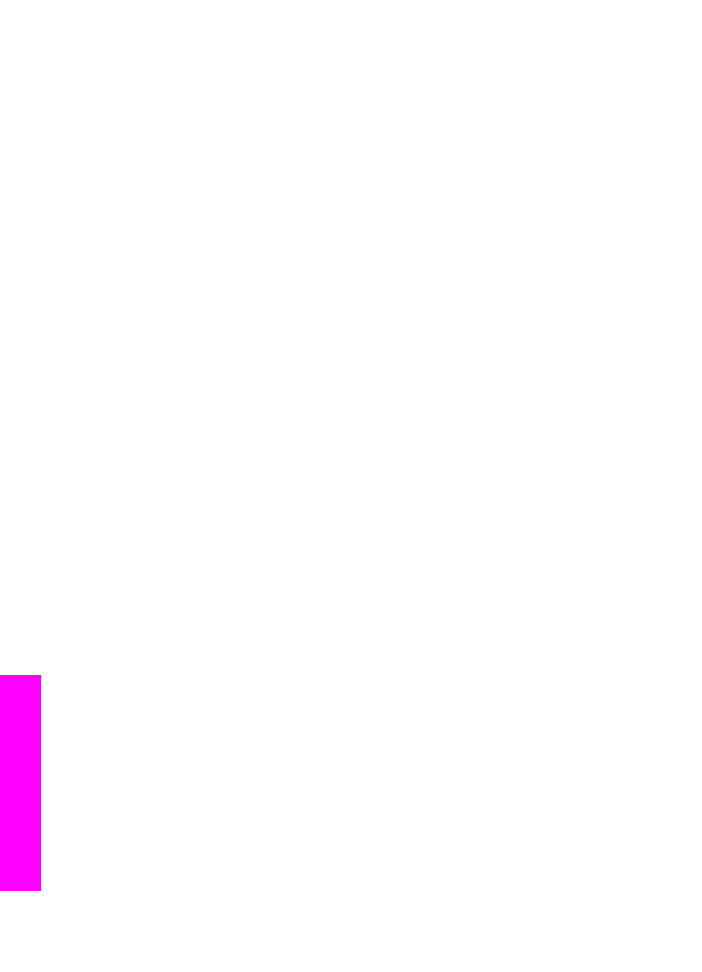
A hardvertelepítéssel kapcsolatos problémák elhárítása
Ennek a résznek a segítségével megoldhatja a problémákat, amelyekkel a
HP All-in-One hardverének telepítése során találkozhat.
16. fejezet
160
HP Officejet 7200 All-in-One series
Hibaelhárítási
tudnivalók
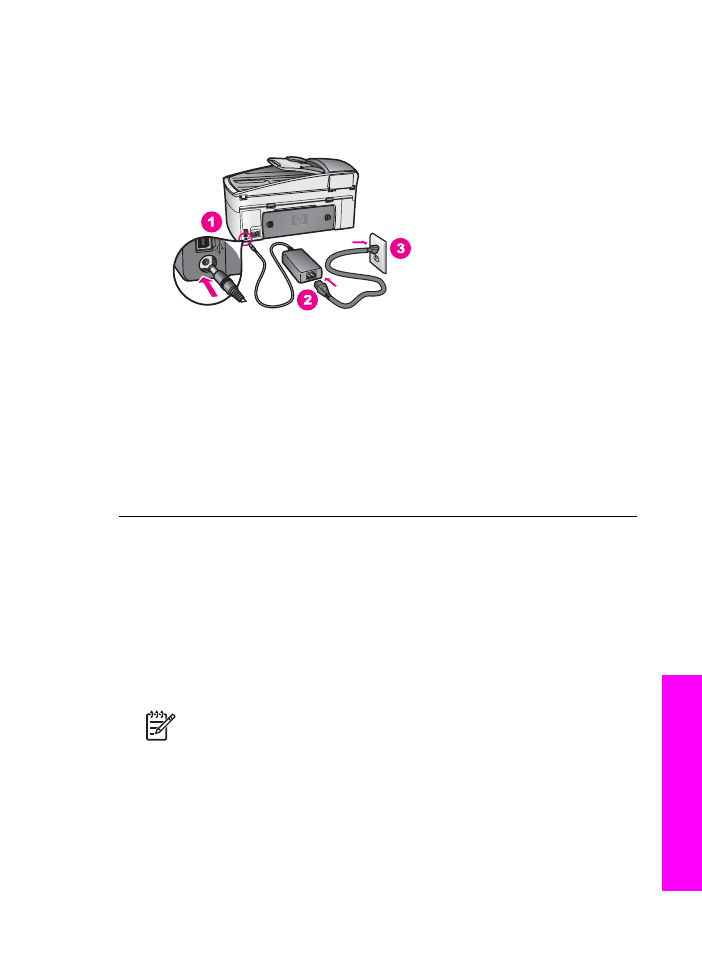
A HP All-in-One készülék nem kapcsolódik be
Megoldás
Próbálkozzon a következőkkel:
●
Ellenőrizze, hogy a tápkábel megfelelően csatlakozik-e a HP All-in-One
készülékhez és a hálózati adapterhez (lásd az ábrát).
●
Csatlakoztassa a tápkábelt földelt fali csatlakozóhoz, túláramvédelmi
eszközhöz vagy hosszabbítóhoz. Ha hosszabbítót használ, ellenőrizze, hogy
a hosszabbító be van-e kapcsolva,
●
Győződjön meg róla, hogy a fali aljzat működik. Csatlakoztasson egy
biztosan működő készüléket, s ellenőrizze, hogy kap-e áramot. Ha nem,
akkor valószínűleg a fali csatlakozóval van gond.
●
Ha a HP All-in-One készüléket kapcsolóval ellátott aljzathoz csatlakoztatta, a
kapcsoló feltétlenül legyen bekapcsolva.
●
A
Be
gomb megnyomása után várjon néhány másodpercet, míg a
HP All-in-One bekapcsol.
Az USB-kábel nincs csatlakoztatva
Megoldás
Mielőtt csatlakoztatná az USB-kábelt, először a HP All-in-One
készülékkel együtt szállított szoftvert kell telepíteni. A telepítés során ne
csatlakoztassa az USB-kábelt, amíg a képernyőn megjelenő utasítások azt nem
kérik. Ha az USB-kábelt idő előtt csatlakoztatja, az hibákat okozhat.
A szoftver telepítése után könnyen létrehozhatja a számítógép és a
HP All-in-One készülék közötti USB-kapcsolatot. Egyszerűen csatlakoztassa az
USB-kábel egyik végét a számítógép, a másik végét pedig a HP All-in-One
hátuljába. A számítógép tetszőleges USB-portjához csatlakozhat.
Megjegyzés
Ne csatlakoztassa az USB-kábelt a billentyűzet USB-
portjába.
Használati útmutató
161
Hibaelhárítási
tudnivalók
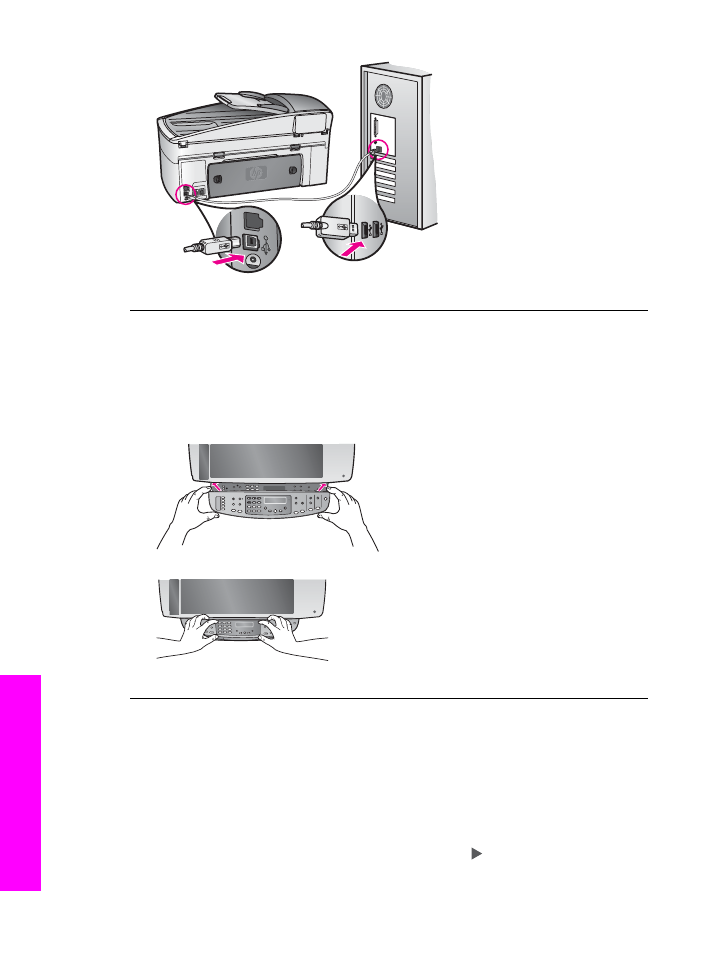
A kezelőpanel fedőlapjának rögzítését kérő üzenet jelent meg a kijelzőn
Megoldás
Ez azt jelentheti, hogy a kezelőpanel fedőlapja nincs rögzítve, vagy
nem megfelelően van rögzítve. A fedőlap felhelyezése előtt hajtsa fel a fedelet.
Igazítsa a fedőlapot a gombokhoz a HP All-in-One tetején, és erős nyomással
pattintsa a helyére.
A kezelőpanel kijelzője nem a megfelelő nyelvet mutatja
Megoldás
A nyelv és az ország/térség beállítása általában a HP All-in-One
üzembe helyezésekor történik. Ezek a beállítások azonban bármikor
megváltoztathatók a következő lépésekkel:
1.
Nyomja meg a
Beállítások
gombot.
2.
Nyomja meg a
7
, majd az
1
gombot.
Ezzel kiválasztja a
Beállítások
menü
Nyelv, ország/régió beáll.
pontját.
Megjelenik a nyelvek listája. A nyelvek listáját a
gomb segítségével
nézheti végig.
3.
Amikor a kívánt nyelv van kijelölve, nyomja meg az
OK
gombot.
16. fejezet
162
HP Officejet 7200 All-in-One series
Hibaelhárítási
tudnivalók
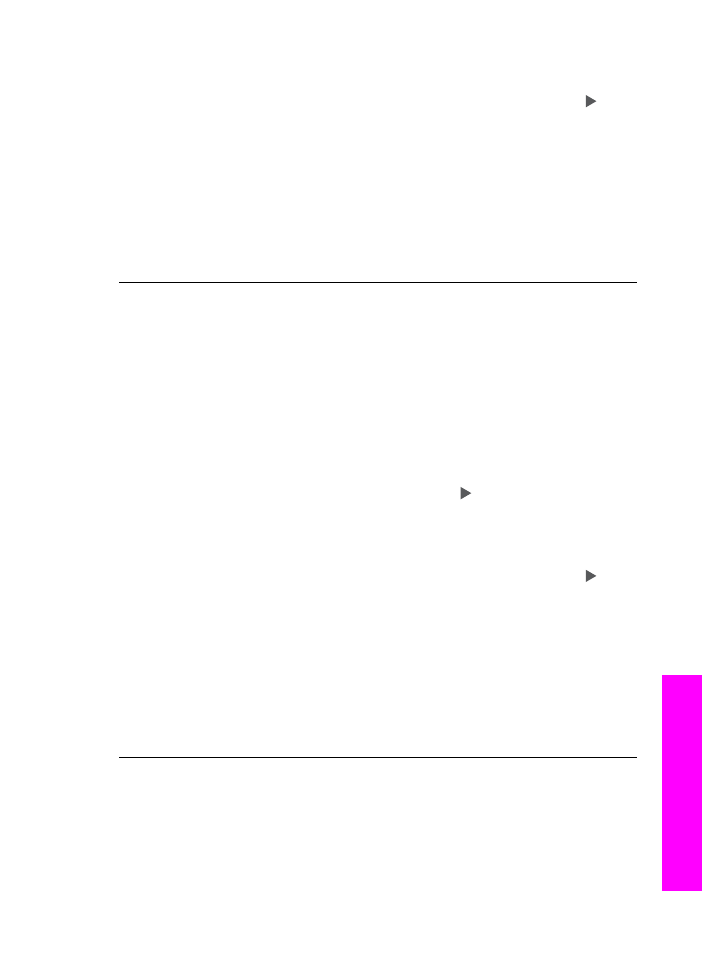
4.
A megfelelő üzenet megjelenésekor az Igen válaszhoz nyomja meg az
1
, a
Nem válaszhoz a
2
gombot.
A kiválasztott nyelvhez megjelennek az országok/térségek. A listát a
gombbal nézheti végig.
5.
A számbillentyűzettel adja meg a kívánt ország/térség kétjegyű kódját.
6.
A megfelelő üzenet megjelenésekor az Igen válaszhoz nyomja meg az
1
, a
Nem válaszhoz a
2
gombot.
A nyelv és az ország/térség helyes beállításáról
Öntesztjelentés
nyomtatásával
győződhet meg:
1.
Nyomja meg a
Beállítások
gombot.
2.
Nyomja meg a
2
, majd a
6
gombot.
Ezzel kiválasztja a
Jelentés nyomt.
menü
Öntesztjelentés
pontját.
A kezelőpanel kijelzőjén a menükben nem a megfelelő mértékegységek jelennek
meg
Megoldás
Előfordulhat, hogy a HP All-in-One készülék beállítása során nem a
megfelelő országot/térséget választotta. A választott ország/térség meghatározza
a kezelőpanel kijelzőjén használt papírméreteket.
Az ország/térség módosításához először újból be kell állítania az alapértelmezett
nyelvet. Ezek a beállítások bármikor megváltoztathatók a következő lépésekkel:
1.
Nyomja meg a
Beállítások
gombot.
2.
Nyomja meg a
7
, majd az
1
gombot.
Ezzel kiválasztja a
Beállítások
menü
Nyelv, ország/régió beáll.
pontját.
Megjelenik a nyelvek listája. A nyelvek listáját a gomb segítségével
nézheti végig.
3.
Amikor a kívánt nyelv van kijelölve, nyomja meg az
OK
gombot.
4.
A megfelelő üzenet megjelenésekor az Igen válaszhoz nyomja meg az
1
, a
Nem válaszhoz a
2
gombot.
A kiválasztott nyelvhez megjelennek az országok/térségek. A listát a
gombbal nézheti végig.
5.
A számbillentyűzettel adja meg a kívánt ország/térség kétjegyű kódját.
6.
A megfelelő üzenet megjelenésekor az Igen válaszhoz nyomja meg az
1
, a
Nem válaszhoz a
2
gombot.
A nyelv és az ország/térség helyes beállításáról
Öntesztjelentés
nyomtatásával
győződhet meg:
1.
Nyomja meg a
Beállítások
gombot.
2.
Nyomja meg a
2
, majd a
6
gombot.
Ezzel kiválasztja a
Jelentés nyomt.
menü
Öntesztjelentés
pontját.
A kezelőpanel kijelzőjén a nyomtatópatronok beigazítását kérő üzenet jelent meg
Megoldás
A HP All-in-One a patronok beigazítására figyelmeztet,
valahányszor új patron kerül behelyezésre. Győződjön meg róla, hogy az
adagolótálcában van letter vagy A4 méretű, nem használt, sima fehér papír, majd
nyomja meg az
OK
gombot. A HP All-in-One beigazítási lapot nyomtat, majd
Használati útmutató
163
Hibaelhárítási
tudnivalók
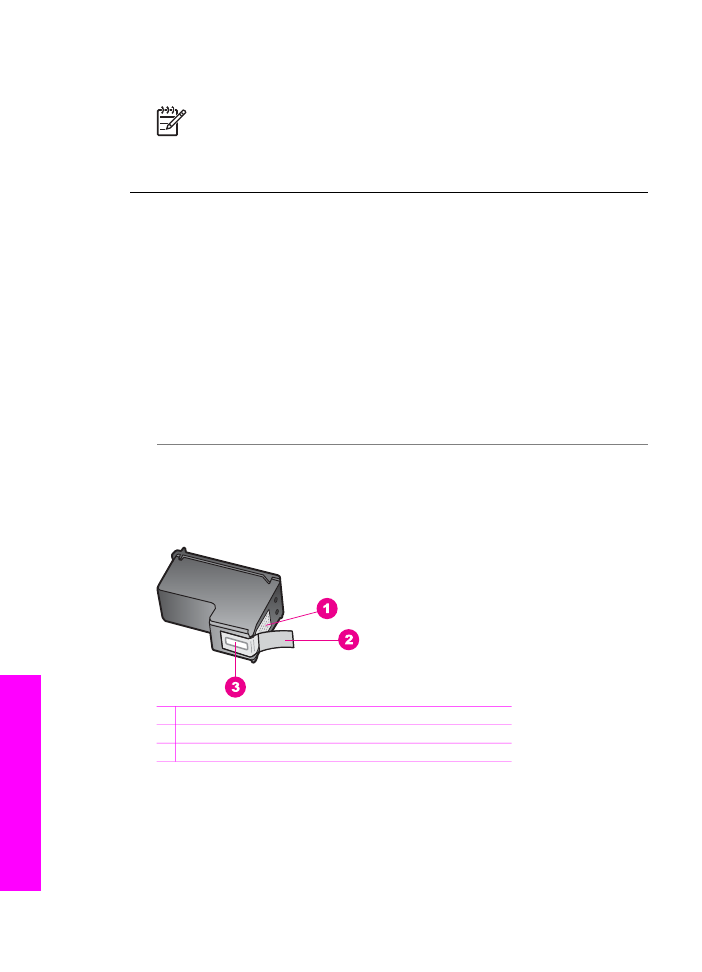
beigazítja a nyomtatópatronokat. A papírlapot újra felhasználhatja vagy
eldobhatja. További tudnivalók:
Nyomtatópatronok beigazítása
.
Megjegyzés
Ha eltávolítás után ugyanazt a nyomtatópatront helyezi
vissza, a HP All-in-One nem szólít fel beigazításra. A készülék emlékszik
az adott nyomtatópatron beigazítási értékeire, így azt nem kell újból
beigazítania.
A kezelőpanel kijelzőjén megjelenő üzenet szerint a nyomtatópatronok
beigazítása nem sikerült
Ok
Nem megfelelő papírtípus van az adagolótálcában.
Megoldás
Ha a patronok beigazítása előtt színes papírt töltött az
adagolótálcába, az eljárás sikertelen lesz. Még nem használt, sima, fehér letter
vagy A4 méretű papírt töltsön az adagolótálcába, és próbálja megismételni a
műveletet. További tudnivalók:
Nyomtatópatronok beigazítása
.
Ha a beigazítás ismét sikertelen, lehet, hogy valamelyik érzékelő vagy
nyomtatópatron hibás. Forduljon a HP terméktámogatáshoz. A következő címen
érheti el a terméktámogatást:
www.hp.com/support
. Kérés esetén válassza ki
országát/térségét, majd kattintson a Kapcsolatfelvétel hivatkozásra a technikai
segítséggel kapcsolatos információkért.
Ok
A nyomtatópatronon még rajta van a védő ragasztószalag.
Megoldás
Ellenőrizze egyenként a nyomtatópatronokat. Ha a szalag még
mindig a fúvókákon van, húzza le a tintafúvókákat borító szalagot a rózsaszín
fülnél fogva. Ne érjen a fúvókákhoz, se a rézszínű érintkezőkhöz.
1 Rézszínű érintkezők
2 Műanyag szalag rózsaszín füllel (telepítés előtt eltávolítandó)
3 Tintafúvókák a szalag alatt
16. fejezet
164
HP Officejet 7200 All-in-One series
Hibaelhárítási
tudnivalók
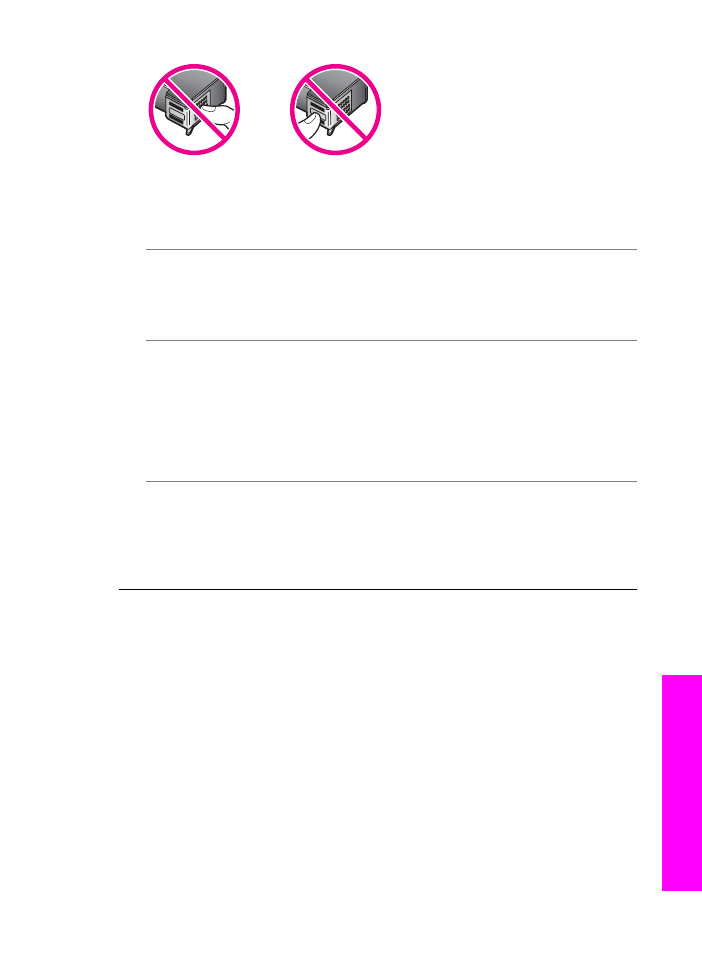
Helyezze vissza a nyomtatópatronokat, és győződjön meg róla, hogy
megfelelően a helyükre kattantak. Ez után próbálkozzon ismét a beigazítással.
További tudnivalók:
Nyomtatópatronok beigazítása
.
Ok
A nyomtatópatron érintkezői nem érintkeznek a patrontartó érintkezőivel.
Megoldás
Vegye ki, majd helyezze vissza a nyomtatópatronokat. Győződjön
meg róla, hogy megfelelően a helyükre kattantak, majd próbálkozzon ismét a
beigazítással. További tudnivalók:
Nyomtatópatronok beigazítása
.
Ok
Újratöltött vagy nem HP nyomtatópatronokat használ.
Megoldás
Ha nem HP nyomtatópatronokat használ, sikertelen lehet a
beigazítás. Ez újratöltött patronok esetében is megtörténhet. Cserélje ki a
nyomtatópatronokat eredeti, nem újratöltött HP nyomtatópatronokra, és
próbálkozzon ismét a beigazítással. További tudnivalók a nyomtatópatronok
cseréjéről:
Nyomtatópatronok cseréje
. További tudnivalók a nyomtatópatronok
beigazításáról:
Nyomtatópatronok beigazítása
.
Ok
A nyomtatópatron vagy az érzékelője hibás.
Megoldás
Forduljon a HP terméktámogatáshoz. A következő címen érheti el a
terméktámogatást:
www.hp.com/support
. Kérés esetén válassza ki országát/
térségét, majd kattintson a Kapcsolatfelvétel hivatkozásra a technikai
segítséggel kapcsolatos információkért.
A HP All-in-One készülék nem nyomtat
Megoldás
Ha a HP All-in-One készülék és a számítógép nem kommunikál
egymással, akkor próbálkozzon a következőkkel:
●
Nézze meg a HP All-in-One kezelőpaneljének kijelzőjét. Ha a kijelző üres, és
a
Be
gomb melletti jelzőfény nem világít, akkor a HP All-in-One ki van
kapcsolva. Ellenőrizze, hogy a tápkábel csatlakoztatva van-e a HP All-in-One
készülékhez, és hogy be van-e dugaszolva a fali csatlakozóba. Kapcsolja be
a HP All-in-One készüléket a
Be
gombbal.
●
Ellenőrizze az USB-kábelt. Ha régebbi kábelt használ, előfordulhat, hogy az
nem működik megfelelően. Ellenőrizze a kábel működőképességét, egy
másik berendezéshez csatlakoztatva azt. Ha problémát tapasztal, akkor
valószínűleg ki kell cserélni az USB-kábelt. Azt is ellenőrizze, nem haladja-e
meg a kábel hossza a 3 métert .
●
Ellenőrizze, hogy a számítógép fel van-e készítve USB-kapcsolatra.
Bizonyos operációs rendszerek, mint például a Windows 95 és Windows NT
Használati útmutató
165
Hibaelhárítási
tudnivalók

nem támogatják az USB-kapcsolatot. További tudnivalókat az operációs
rendszerhez kapott dokumentációban talál.
●
Ellenőrizze a HP All-in-One és a számítógép közötti kapcsolatot. Győződjön
meg róla, hogy az USB-kábel biztonságosan csatlakozik a HP All-in-One
hátoldalán levő USB-porthoz. Győződjön meg róla, hogy az USB-kábel
másik vége a számítógép USB-portjába csatlakozik. Miután megfelelően
csatlakoztatta a kábelt, kapcsolja ki, majd kapcsolja vissza a HP All-in-One
készüléket.
●
Macintosh használata esetén: Ellenőrizze az USB-csatlakozást az Apple
System Profiler (OS 9) vagy a System Profiler (OS X) segítségével. Ha az
USB ablakban szerepel a HP All-in-One, akkor működik a számítógép és a
HP All-in-One közötti USB-kapcsolat. Ha a kapcsolat működik, a szoftver
okozhatja a problémát. Próbálkozzon a HP All-in-One Setup Assistant (HP
All-in-One telepítősegéd) futtatásával, hogy megtalálja-e a HP All-in-One
készüléket. (A HP All-in-One Setup Assistant segédprogramot a HP Image
Zone szoftverből nyithatja meg.)
●
Ellenőrizze, hogy vannak-e egyéb nyomtatók vagy lapolvasók is
csatlakoztatva. Lehet, hogy a régebbi termékek csatlakoztatását meg kell
szüntetnie.
●
Próbálja a számítógép más USB-portjához csatlakoztatni az USB-kábelt. A
csatlakoztatások ellenőrzése után próbálja újraindítani a számítógépet.
Kapcsolja ki a HP All-in-One készüléket, majd kapcsolja be újra.
●
Hálózatra csatlakoztatott készülék esetén itt talál további tudnivalókat a
HP All-in-One hálózati beállításáról:
A hálózat beállítása
.
●
A csatlakoztatások ellenőrzése után próbálja újraindítani a számítógépet.
Kapcsolja ki a HP All-in-One készüléket, majd kapcsolja be újra.
●
Ha szükséges, távolítsa el, majd telepítse ismét a HP Image Zone szoftvert.
További tudnivalók a szoftver eltávolításáról:
A szoftver eltávolítása és
újratelepítése
.
A HP All-in-One üzembe helyezésével és a számítógéphez történő
csatlakoztatásával kapcsolatban lapozza fel a készülékhez kapott Üzembe
helyezési útmutatót.
16. fejezet
166
HP Officejet 7200 All-in-One series
Hibaelhárítási
tudnivalók
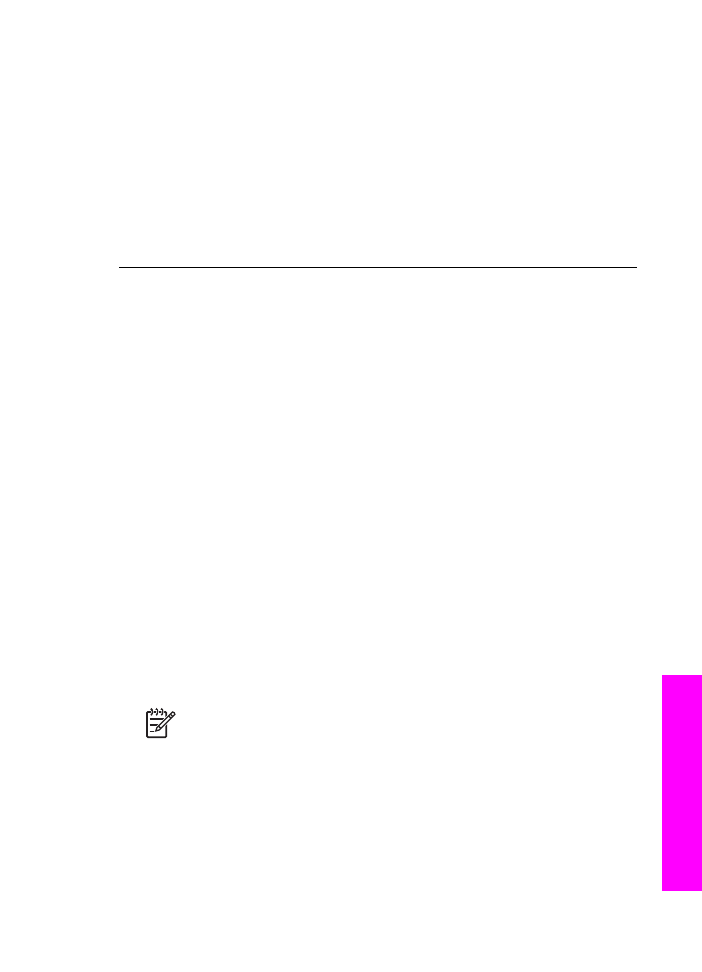
A kezelőpanel kijelzőjén a papír vagy a patrontartó elakadásáról tájékoztató
üzenet jelent meg
Megoldás
Ha a papír vagy a patrontartó elakadásával kapcsolatos hibaüzenet
jelenik meg a kijelzőn, akkor valószínűleg csomagolóanyag maradt a
HP All-in-One belsejében. Nyissa fel a patrontartó fedelét, és távolítsa el az
összes csomagolóanyagot (például védőszalagot vagy kartonpapírt), esetleg más
idegen tárgyakat, mely akadályozza a patrontartó mozgását. Kapcsolja ki a
HP All-in-One készüléket, majd egy perc várakozás után kapcsolja be újra a
Be
gomb megnyomásával.
További tudnivalók a papírelakadások elhárításáról:
Papírelakadás a
HP All-in-One készülékben
.